Ustawienia zarządzania kolorem¶
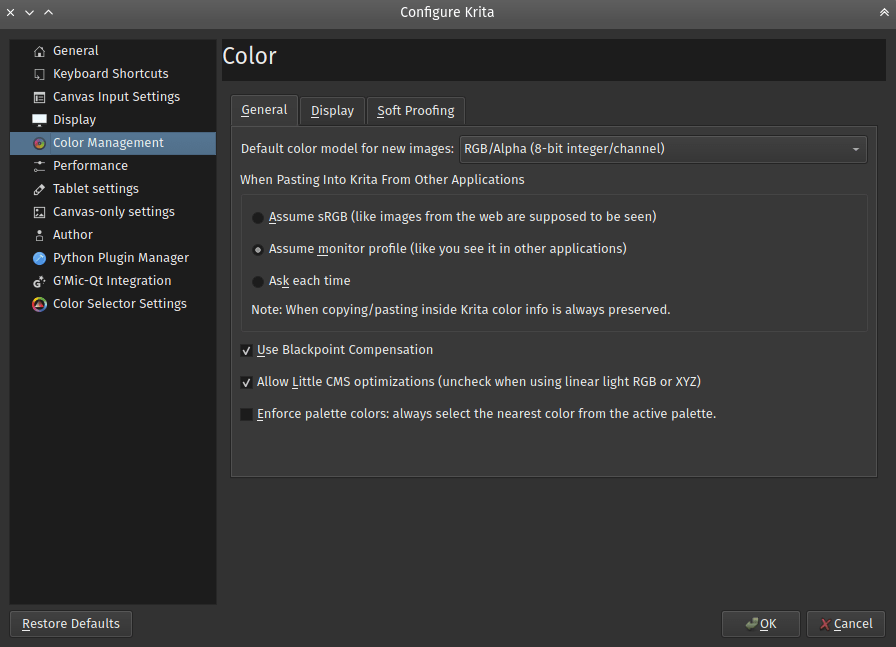
Krita daje zaawansowane możliwości do zarządzania barwami, wykorzystując Little CMS Zarządzanie barwami opisujemy w szczegółach tutaj: Praca z zarządzaniem barwami.
Ogólne¶
Domyślny model barwy dla nowych obrazów¶
Wybierz model używany dla wszystkich swoich obrazów.
Podczas wklejania do Krity z innych programów¶
Użytkownik określa jaki rodzaj przekształcenia, jeśli jakikolwiek, Krita będzie wykonywać na obrazie, który będzie skopiowany z innych aplikacji, takich jak przeglądarka, GIMP, itp.
- Przyjmij sRGB
To ustawienie pokaże wklejony obraz w domyślnym profilu ICC Krity będącym sRGB.
- Przyjmij profil monitora
To ustawienie pokaże wklejony obraz w profilu monitora wybranym w ustawieniach systemowych.
- Pytaj za każdym razem
Krita zapyta użytkownika za każdym razem, gdy obraz będzie wklejany, o to co z nim zrobić. Jest to domyślne ustawienie.
Informacja
Przy kopiowaniu w wklejaniu w Kricie, dane o barwie są zawsze zachowywane.
Użyj kompensacji punktu czerni¶
To ustawienie włączy kompensacji punktu czerni (BPC) dla przekształceń. Ustawienie to jest opisane przez opiekuna LCMS jak następuje:
Zezwól na optymalizacje LittleCMS¶
Odznacz to pole, aby wyłączyć optymalizacje. Czasami, w przypadku pracy z liniowymi przestrzeniami barw, optymalizacje takie jak Little CMS nie dadzą najlepszych wyników.
Zmienione w wersji 5.0: Od czasu Krity 5.0, dostarczamy wtyczkę szybkich liczb rzeczywistych dla LittleCMS. Odznaczenie tego pola wyłączy tę wtyczkę.
Wymuszanie barwy palety: zawsze zaznaczaj najbliższą barwę z używanej palety¶
Domyślnie, wybieraki palet biorą bieżącą barwę drugoplanową, porównują ją z łatkami w bieżącej palecie i podświetlają łatkę, która jest najbliżej bieżącej barwy pierwszoplanowej.
Gdy zaznaczone jest ustawienie Wymuś barwy palety, to następuje przełączenie z wewnętrznego wybieraka barw do trybu, w którym, zamiast tylko podświetlać łatkę, bieżąca barwa pierwszoplanowa jest zastępowana barwą najbliższej łatki.
Wyświetlacz¶
- Użyj profilu monitora systemowego
To ustawienie powie Kricie, aby używała profilu ICC wybranego w ustawieniach systemowych.
- Profile ekranu
Istnieje ich wiele, gdy masz podłączone ekrany. Użytkownik może wybrać profil ICC, który Krita użyje niezależnie od profilu monitora ustawionego w ustawieniach systemowych. Domyślny profil to wbudowany sRGB. Na systemach Uniksowych, będą pokazane profile przechowywane w $/usr/share/color/icc (miejsce systemowe) lub $~/.local/share/color/icc (miejsce lokalne). Profile przechowywane w katalogu ustawień Krity, $~/.local/share/krita/profiles będą widoczne tylko w Kricie.
- Zamiar renderingu
Twój zamiar renderingu jest sposobem na powiedzenie LittleCMS w jaki sposób chcesz, aby barwy z jednej przestrzeni barw były zmapowane do innej. Dostępne są cztery ustawienia, wszystkie zostały wyjaśnione na stronie podręcznika Profile ICC.
Ustawienia softproofing¶
To umożliwia ci ustawienie domyślnych ustawień softproofing. Aby ustawić softproofing dla bieżącego obrazu, przejdź do .
Po szczegóły nt. tego jak używać softproofing, zajrzyj na stronę o softproofing.
